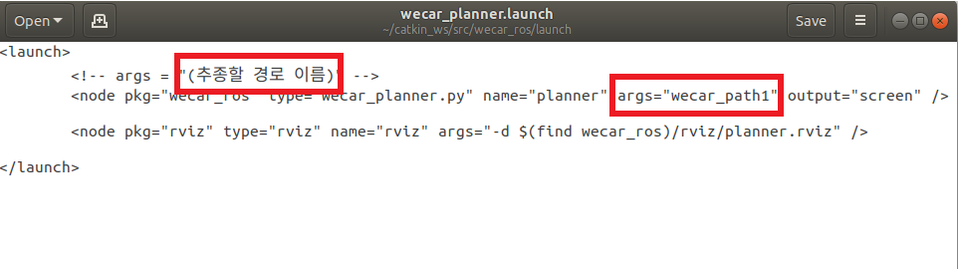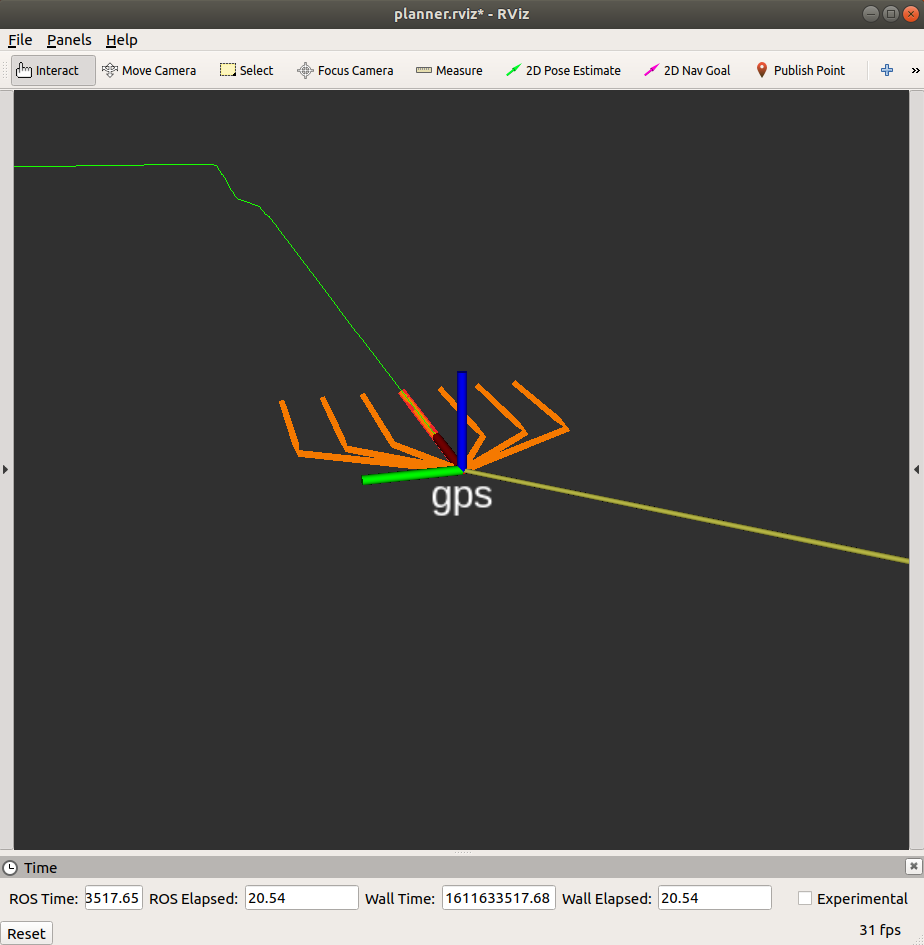예제 코드 실행 방법
본 페이지는 시뮬레이터 및 Sensor(Lidar, Camera, GPS, IMU)의 ROS 네트워크 세팅 법과 사용 예제를 소개한다.
파일 권한 부여
파일 실행 시 아래와 같은 오류가 발생 할 수 있다.
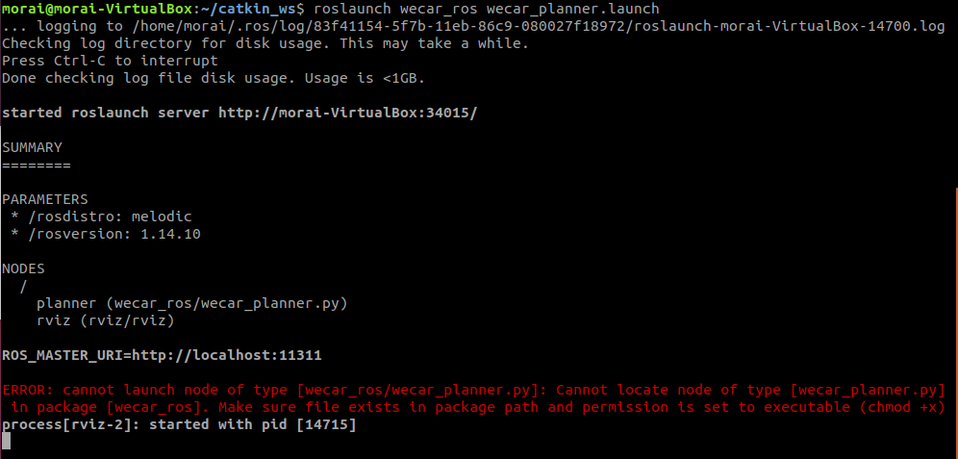
cd ~/catkin_ws/src/wecar_ros/
chmod -R a+x scripts/
시뮬레이터 네트워크 세팅
시뮬레이터 네트워크 세팅
네트워크 세팅
모든 예제 코드는 rosbridge 를 실행 후 진행 한다.
rosbridge 실행 : $ roslaunch rosbridge_server rosbridge_websocket.launch
Bridge IP 는 rosbridge를 실행 하고 있는 IP를 입력한다.
Local 환경 : 127.0.0.1
Virtual 환경 : 가상환경 설치할때 세팅했던 IP
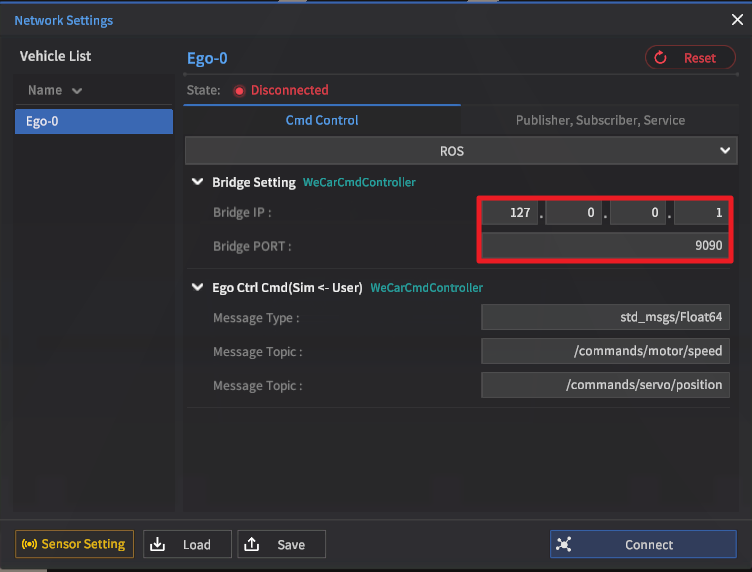
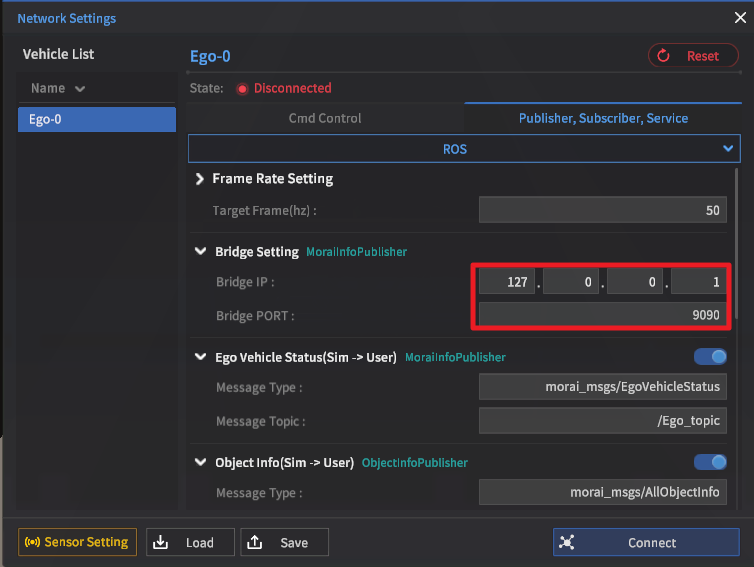
센서 코드 테스트
라이다
시뮬레이터 센서 세팅은 아래와 같이 한다
$roslaunch wecar_ros lidar.launch

<시뮬레이터 센서 세팅>
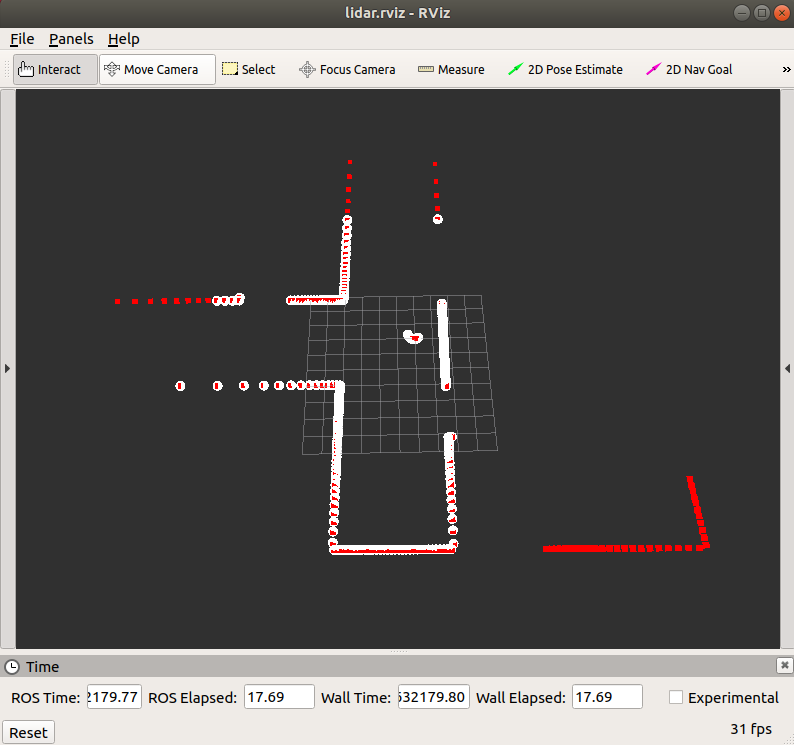
<실행 결과 Rviz에 출력>
카메라
시뮬레이터 센서 세팅은 아래와 같이 한다
$rosrun wecar_ros camera.py
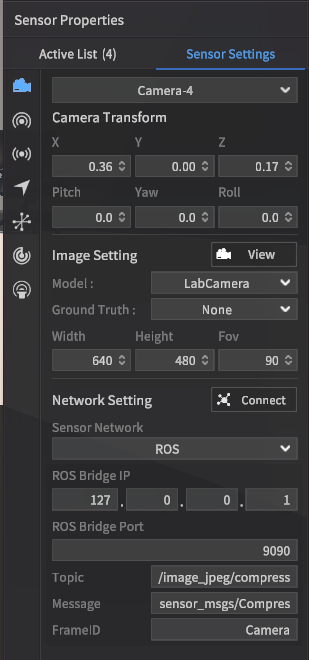
<시뮬레이터 센서 세팅>
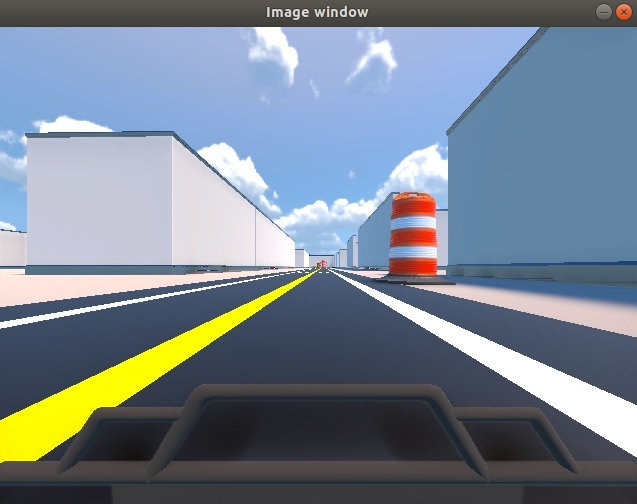
<실행 결과 이미지 윈도우 생성>
GPS
시뮬레이터 센서 세팅은 아래와 같이 한다
$rosrun wecar_ros gps.py
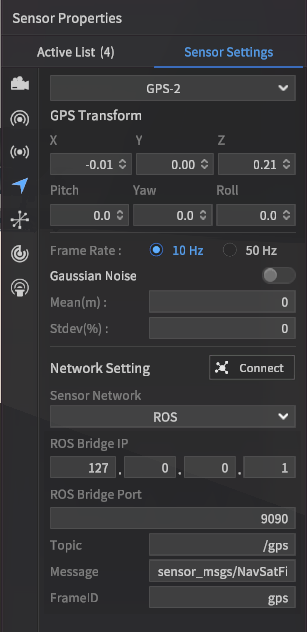
<시뮬레이터 센서 세팅>

<실행 결과 콘솔창에 출력>
IMU
시뮬레이터 센서 세팅은 아래와 같이 한다
$roslaunch rosbridge_server rosbridge_websocket.launch
$rosrun wecar_ros imu.py
Local 환경에서 시뮬레이터를 실행시킨다면 Bridge IP 127.0.0.1 사용
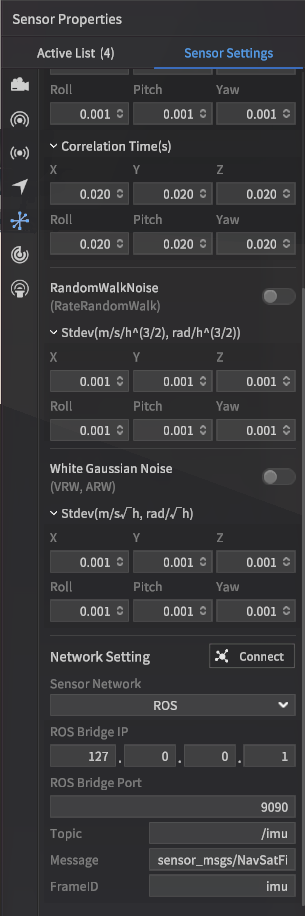
<시뮬레이터 센서 세팅>
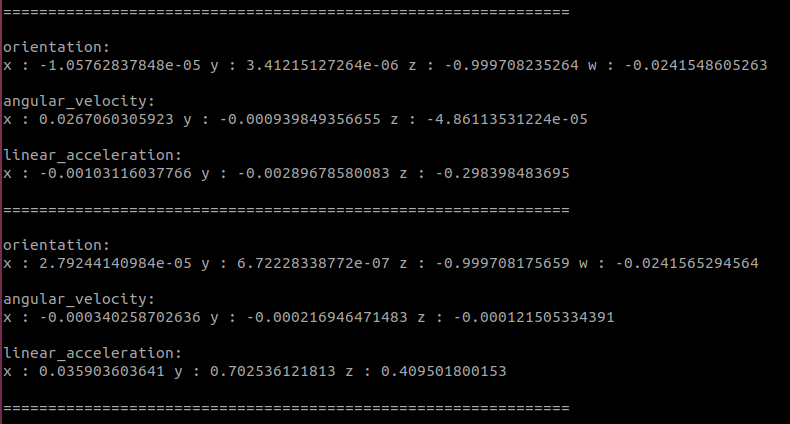
<실행 결과 콘솔창에 출력>
주행 경로 제작
주행 코드 테스트
$ cd catkin_ws/src/wecar_ros/launch/ && gedit wecar_maker.launch
launch 파일을 열어서 경로파일를 생성할 폴더 및 이름을 변경 할 수 있다.
arg “ (경로가 생성되는 폴더 이름) (생성할 경로의 파일 이름)”
$ roslaunch wecar_ros path_maker.launch
원하는 경로를 주행 후 launch 파일을 종료하면 파일이 완성된걸 확인 가능하다.
$ cd ~/catkin_ws/src/wecar_ros/ && nautilus path
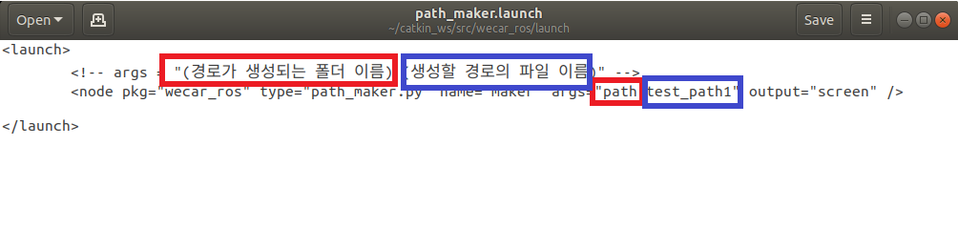
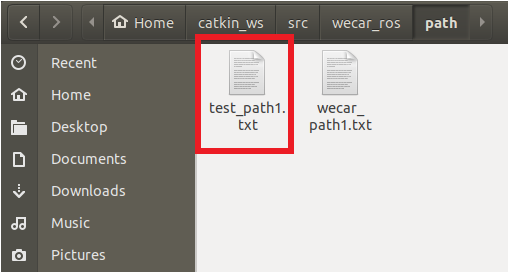
주행 코드 테스트
주행 코드 테스트
launch 파일을 열어서 추종할 경로파일의 이름을 변경 할 수 있다.
$ cd ~/catkin_ws/src/wecar_ros/launch/ && gedit wecar_planner.launch
$ roslaunch wecar_ros wecar_planner.launch
auto mode로 변경(키보드 ‘q’ 모드변경)
생성한 경로를 따라 주행하는 것을 확인 할 수 있다.